- Как записать видео встроенными средствами на Android 10 и выше
- Как записать видео на смартфонах Samsung
- Приложения для записи экрана на Android
- Mobizen Screen Recorder
- Az Screen Recorder
- Rec Screen Recorder
- Screen Recorder
- Super Screen Recorder
- Screen Recorder No Ads
- Du Recorder
- Adv Screen Recorder
- Recordable
- Mobi Recorder
Необходимость записать видео с экрана телефона на Android может возникнуть в неподходящий момент. Решить эту проблему можно разными методами. Сделать запись экрана телефона можно при помощи как сторонних приложений, так и функций смартфона.
Как записать видео встроенными средствами на Android 10 и выше
На телефонах с Android 10 есть стандартная возможность записи экрана. Чтобы воспользоваться ей, нужно выполнить несколько несложных действий:
- Перейти к панели быстрого доступа. Для этого нужно провести пальцем по дисплею сверху вниз.
- В открывшейся панели нужно найти значок с видеокамерой.
- После нажатия на иконку появится запрос подтверждения доступа к видео и аудио. Нужно предоставить все разрешения.
- На экране справа в нижнем углу появится красный значок видеокамеры. Нажав на него, можно включить запись или остановить ее.
Если в панели быстрого доступа нет искомого элемента, нужно нажать на карандаш и перейти к редактированию. В открывшемся списке можно будет найти нужную программу. В видео ниже показано как это сделать.
Как записать видео на смартфонах Samsung
На телефонах Самсунг с Android 10 тоже появилась возможность съемки экрана. Для ее использования нужно перейти в панель быстрого доступа и найти значок видеокамеры.
Важно: в углу дисплея появится квадрат, с помощью которого можно остановить съемку.
Приложения для записи экрана на Android
Программы для съемки видео с экрана смартфона бесплатные, их можно скачать из Play Market’а. Версия ОС Андроид должна быть выше 4.4 — это минимальное системное требование.
Неоспоримыми преимуществами таких программ являются безопасность и широкий функционал.
Mobizen Screen Recorder
Mobizen Screen Recorder – пользуется популярностью из-за возможности записывать видео в формате Full HD. Пользователь может редактировать получившийся ролик: удалять кадры, увеличивать или уменьшать яркость и контраст.
Во время съемки можно использовать как захват картинки с камеры, так и захват видео с экрана. На видеофайле фиксируются звуки, передающиеся с микрофона.
Важно: есть проблемы в совместимости программы и некоторых устройств – Xiaomi, LG.
Az Screen Recorder
Az Screen Recorder – имеет высокий рейтинг и множество положительных отзывов. Его преимущества:
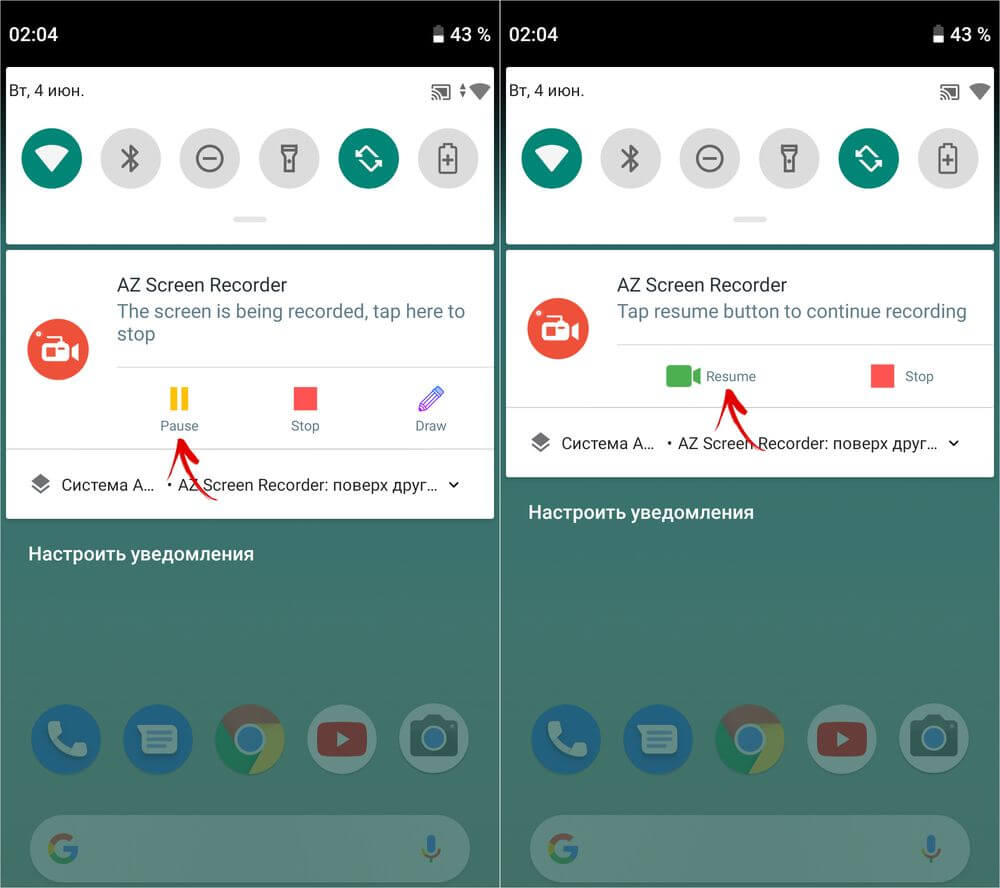 Для использования приложения его открывают и разрешают доступ к видео и аудио. Управление программой понятно на интуитивном уровне: пауза (кнопка с двумя вертикальными палочками), окончание съемки (кнопка с изображением квадрата), настройка (кнопка с гаечным ключом).
Для использования приложения его открывают и разрешают доступ к видео и аудио. Управление программой понятно на интуитивном уровне: пауза (кнопка с двумя вертикальными палочками), окончание съемки (кнопка с изображением квадрата), настройка (кнопка с гаечным ключом).
Rec Screen Recorder
Rec Screen Recorder – предлагает несколько вариантов съемки видео с экрана: со звуком и без него. Каждый из вариантов рано или поздно может пригодиться, поэтому пользователь сам выбирает, в каком формате будет делать запись дисплея телефона в конкретном случае.
Важно: для использования программы root-права не требуются.
За окончание съемки видеофайла отвечает квадратная кнопка с точкой внутри. Также возможно изменение настроек перед началом записи. В дальнейшем они будут использоваться как стандартные.
Преимуществом использования приложения является возможность добавлять на видеозапись собственные водяные знаки.
Screen Recorder
Screen Recorder – программа для записи видео с экрана дает пользователю возможность записывать звук с микрофона. Есть встроенный таймер для обратного отсчета перед началом съемки.
Время записи с экрана не ограничивается даже в бесплатной версии ScreenRecorder. Цена за премиум-пакет невысокая.
Недостатком является часто возникающая реклама и отсутствие некоторых функций в бесплатной версии.
Super Screen Recorder
Super Screen Recorder – пользователям предлагается несколько вариантов создания записи экрана в зависимости от технических характеристик используемого устройства.
При покупке полной версии или использовании бесплатного доступа (первые 3 дня после активации) можно воспользоваться функцией изменения голоса на ролике. Также в полной версии отсутствует реклама.
Особенностью приложения является функция, позволяющая снимать видео по таймеру: пользователь устанавливает время начала съемки, и она запускается автоматически.
Screen Recorder No Ads
Пользователи отмечают, что Screen Recorder No Ads не приходится искать после установки, потому что значок для запуска автоматически появляется на панели быстрого доступа.
Программа для записи экрана дает пользователям огромное количество функций, среди которых:
Все кнопки программы имеют подписи на языке пользователя, поэтому никаких трудностей в использовании программы не возникает.
Важно: работает без рекламы.
Du Recorder
Du Recorder – данное приложение для записи видео является одним из наиболее популярных среди аналогов. Это обусловлено рядом причин:
Относительным недостатком Du Recorder является его вес – программа занимает 25 МБ внутренней памяти телефона.
Adv Screen Recorder
Adv Screen Recorder позволяет пользователю регулировать качество и битрейт видеофайла, который сохраняется после окончания съемки. После окончания работы с программой, есть возможность отправки записанного ролика через мессенджер или его загрузка на сторонний сервис без дополнительных манипуляций.
Относительным недостатком программы является отсутствие русского языка в интерфейсе. Разобраться с назначением кнопок можно интуитивно, поэтому, даже не зная английский, снять видео будет не проблемой.
Recordable
Приложение имеет высокие оценки и положительные отзывы. Она отличается простотой интерфейса и дает возможность выбирать качество видеофайла перед началом съемки.
Недостатками является водяной знак, который остается на ролике после его сохранения. Избежать этого можно, если сделать скриншот в нужный момент на видео.
Важно: на данный момент Recordable не доступно для скачивания в Play Market’е.
Mobi Recorder
Бесплатное приложение имеет большое количество функций, которые отсутствуют во многих аналогичных программах. Можно скачать отельные кадры и сохранить как изображения. Есть встроенный редактор видео и большое количество эффектов, возможность изменить скорость воспроизведения.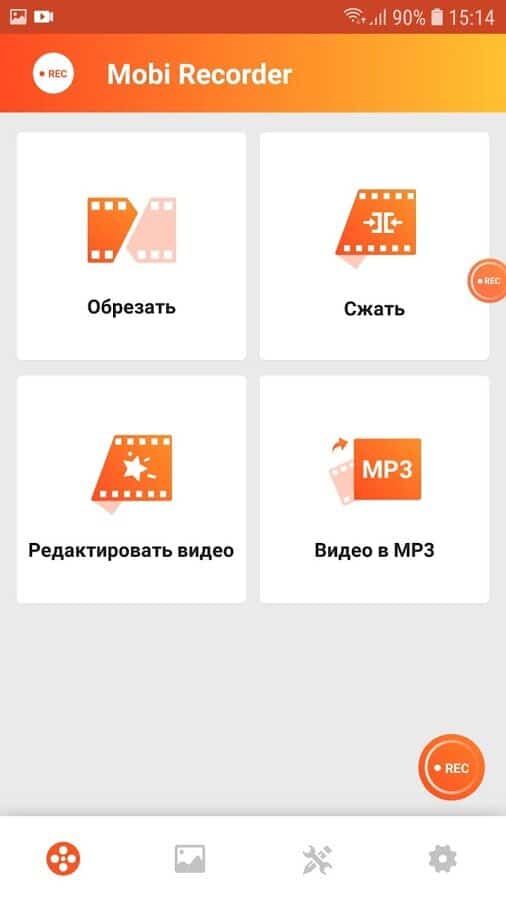
Среди явных недостатков – все функции можно использовать только после покупки полной версии.


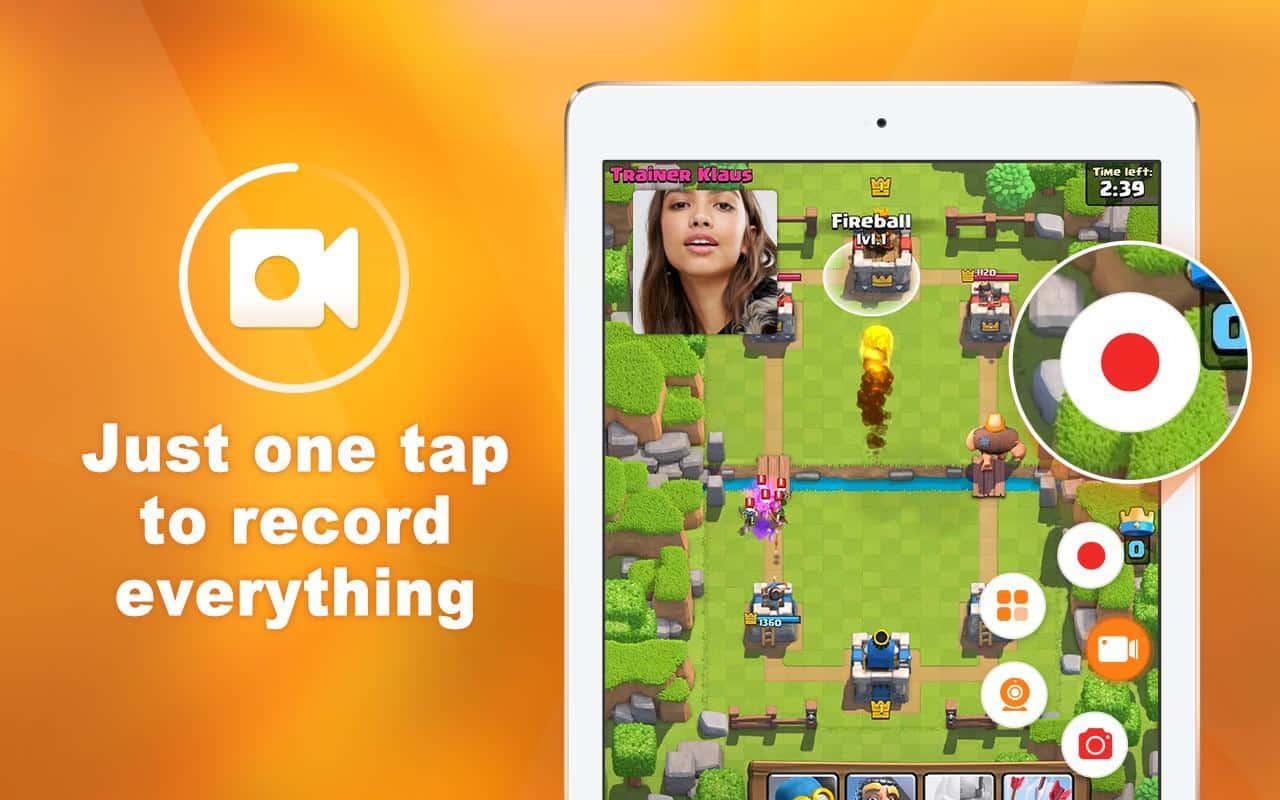






Почему-то в некоторых приложениях не пишется звук. Ну может это у меня глюк в телефоне. Из представленных вами заинтересовала Screen Recorder No Ads тем, что можно редактировать. Обязательно попробую. А так да, очень полезные приложения. У меня андроид 9, так что непременно воспользуюсь, встроенной функции нет. Интересно, а на запись с экрана распространяются авторские права?
Поделитесь еще, пожалуйста, информацией, как сделать скрин экрана на ПК и ноутбуке. А конкретно интересует, как сделать скриншот только активного окна при нескольких открытых вкладках. Также бывает необходимость редактировать (чаще всего обрезать, иногда менять фон) – в какой программе это лучше делать?
Здравствуйте.
1. Сделать скрин экрана активного окна – Alt + PrtScn на ПК, Fn + Alt + PrtScn на ноутбуке.
2. Редактировать скрин можно любым из установленных графических редакторов, например, «Paint»: Пуск → Программы → Стандартные → Paint.
О, мучался, не мог понять, как на самсунге остановить съемку, оказывается там квадрат был. Все гениальное просто!